Kuinka piilottaa tekstiä kuvatiedostojen sisään

tekstin voi piilottaa tietokoneen kuvatiedostoihin. Sitä kutsutaan steganografiaksi. Näin se tehdään Windowsissa manuaalisesti tai ilmaisen apuohjelman avulla.
joskus arkaluontoisten tietojen piilottaminen näkyville voi olla paras tapa piilottaa ne. Ja koska tietokoneellasi on luultavasti paljon kuvia, miksi et käyttäisi niitä tekstin piilottamiseen vaikuttamatta kuviin ja herättämättä epäilyksiä?
kuvatiedostot voivat piilottaa tekstiä ilman, että niiden koko vaikuttaa liikaa. Sitä kutsutaan steganografiaksi, ja se mahdollistaa tekstin piilottamisen kuviin kenenkään tietämättä. Tässä on kaksi tapaa tehdä se-ensimmäinen on helpoin, ja toinen on nörtti menetelmä.
Easy Way – Use ImageHide
ImageHide on ilmainen apuväline tekstin piilottamiseen kuviin. Se ei vaadi asennusta, joten voit ajaa sen muistitikulta tai jopa pitää sovelluksen Dropboxissa ja ajaa sen sieltä. Kun käynnistät sen, napsauta Lataa kuva ja valitse kuva, johon haluat piilottaa tekstin. Se voi olla mikä tahansa kuvaformaatti, mutta muista, että tuloksena oleva tiedosto on PNG-tai BMP-muodossa.


kun kuva on ladattu, kirjoita tai liitä alimpaan kenttään haluamasi teksti. Napsauta sitten kirjoita Data-painiketta ylävalikosta. Saat vahvistusviestin ikkunan alareunassa olevasta tilarivistä.
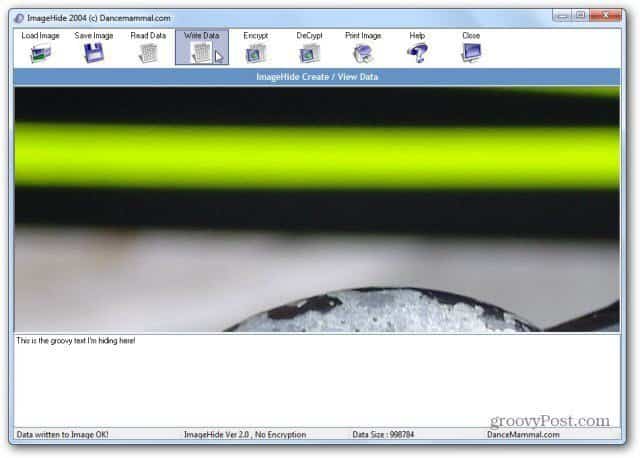
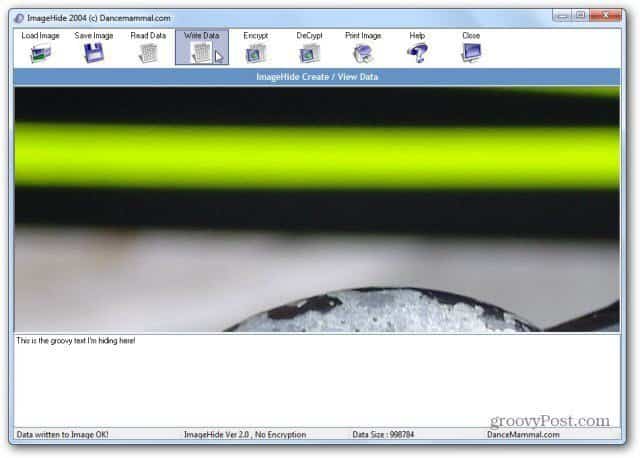
lisää tietoturvaa, suosittelen käyttämään myös salaa-ominaisuutta. Salaa-painiketta klikkaamalla pääset toiseen ikkunaan, jossa napsautat toista Salaa-painiketta. Tämä kysyy salasanaa.


nähdäksesi piilotetun tekstin, Käynnistä ImageHide ja lataa kuva.


Geeky-menetelmä
nyt geekier-menetelmä, jonka avulla voit piilottaa tekstiä JPG-tiedostoon. Ehdotan, että käytät kansiota aseman juuressa ajan säästämiseksi. Käytän C:\Temp esimerkiksi.
avaa muistilehtiö, jätä kaksi ensimmäistä riviä tyhjiksi ja kirjoita piilotettava teksti. Tallenna se sitten valitsemaasi kansioon.
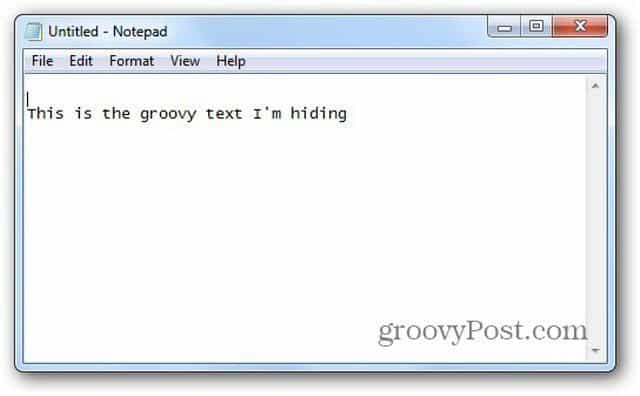
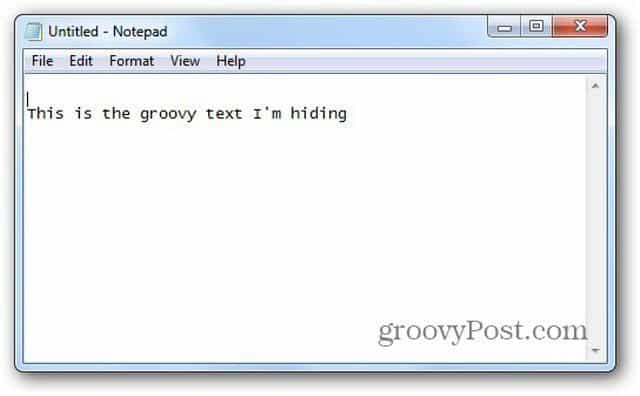
Nyt kopioi myös JPG-tiedosto, johon haluat piilottaa tekstin, samaan kansioon. Kansion pitäisi nyt näyttää tältä.
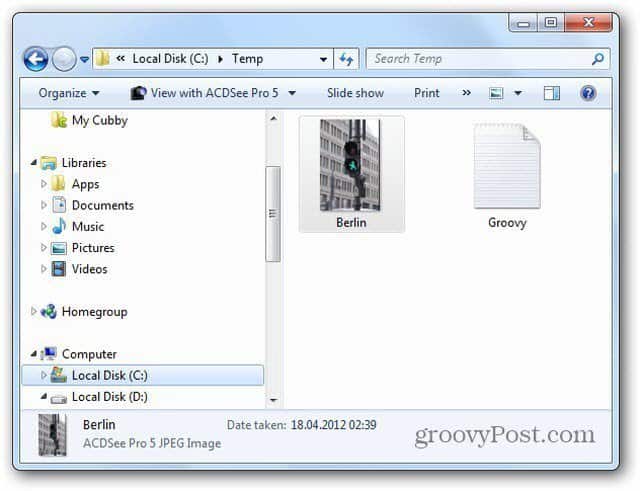
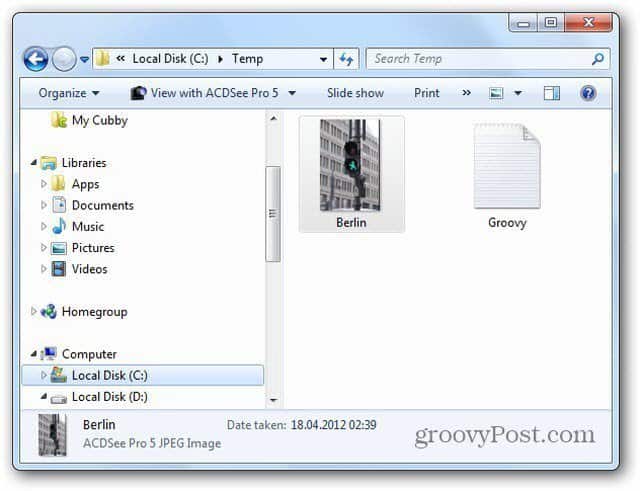
nyt, avaa komentorivi ja käytä cd-levyä.. komento siirtyä kaksi tiedostoa kansioon. Esimerkissäni menin cd-tempiin.
kirjoita tähän hakemistoon kerran seuraava:
copy /B Name-of-initial-image.jpg + Name-of-file-containing-text-you-want-to-hide.txt tuloksena-kuva-nimi.jpg


nyt, katso hakemistoon, ja näet, että uusi tiedosto on luotu.
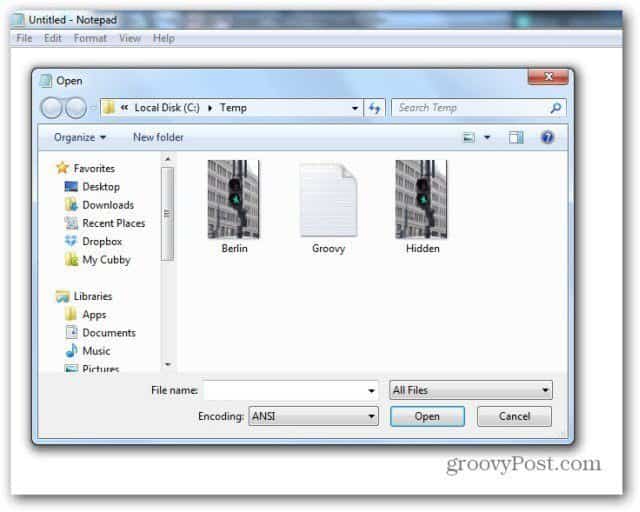
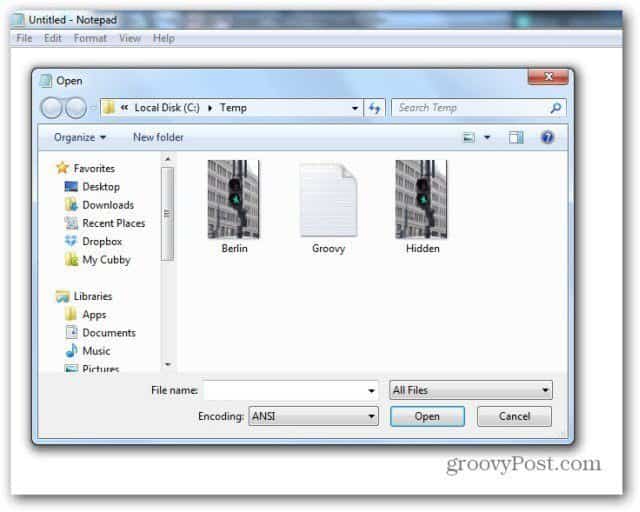
nyt, nähdäksesi piilotetun tekstin, sinun täytyy avata kuvatiedosto Muistilehtiöllä. Vieritä alas asti.
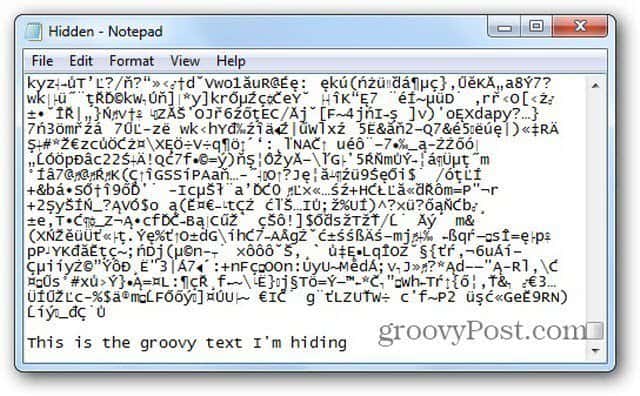
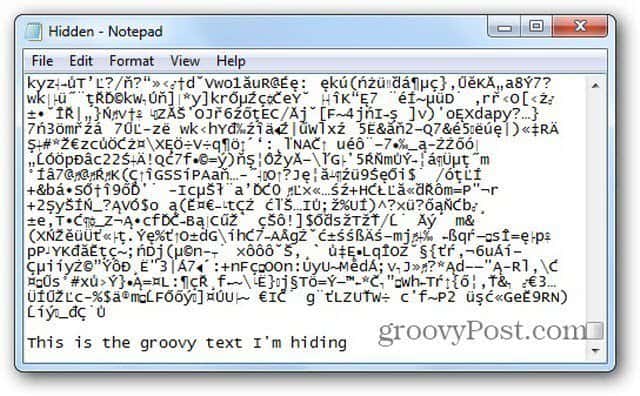
käyttäen geeky menetelmä on luultavasti enemmän salainen tapa piilottaa tekstiä, jos joku tietokoneen tietää, mitä ohjelma, kuten ImageHide on, mutta kuten sanoin, se on ehdottomasti geekier.
Muistilapulla voi tehdä vaikka mitä siistejä juttuja. Itse asiassa päätoimittajamme käyttää sitä helppoon tapaan pitää päivittäistä aikaleimattua lokia ja vannoo sen nimeen!





